Veja como compartilhar fotos com amigos sem precisar de links
Para compartilhar fotos e vídeos pelo celular, ainda é comum o uso serviços de transmissão de arquivos pela internet (como Google Drive e WeTransfer). Mas já existe uma forma bem mais prática para fazer isso com amigos e familiares: basta colocar o seu telefone perto do aparelho que irá receber o material.
No Android, isso é possível por meio do recurso Nearby Share. Já no iPhone, é o AirDrop. Ambos permitem os compartilhamentos de arquivos sem a necessidade de conexão com a internet.
A única ressalva é que o processo só é possível em aparelhos com o mesmo sistema operacional. Ou seja, Android só compartilha com Android; iOS só com iOS. Veja abaixo como usar as duas ferramentas:
Nearby Share
Para quem possui Android, o Nearby Share —também chamado de "Compartilhar por proximidade"— foi criado para ser um jeito instantâneo de enviar fotos, arquivos de áudio, links e outros documentos para pessoas que estiverem próximas, em uma distância de até 30 metros.
O recurso do Google promete ser seguro, pois não depende de troca de informações pessoais de contato. Além disso, é possível mantê-lo ativado sem que outra pessoa que esteja próxima a você possa encontrar seu dispositivo.
O Nearby Share está disponível em smartphones com sistema a partir do Android 6.
- Acesse as configurações do seu aparelho celular -- se tiver dúvidas, veja aqui.
- Clique em "Dispositivos conectados"
- Selecione e ative a opção "Compartilhar por proximidade"
- Clique no arquivo que deseja compartilhar e no ícone de compartilhamento
- Em seguida, selecione a opção "Compartilhar por proximidade"
- Clique em "Ativar" --na tela vai aparecer a lista de aparelhos próximos a você que estão com o recurso ativado
- Escolha o celular desejado e selecione
- No celular receptor, clique em "Aceitar"
- Pronto! O arquivo será compartilhado entre os dois equipamentos imediatamente
O destinatário precisa estar com o modo de recepção ativado. Para isso:
- A pessoa deve entrar em "Configurações" > "Google" > "Conexões do Dispositivo" > "Compartilhar por Proximidade". Os passos podem ser alterados conforme a versão do Android.
AirDrop
A função de compartilhamento por proximidade também está disponível para usuários do sistema iOS, da Apple. O AirDrop funciona da mesma maneira que o recurso do Android.
Ele permite que a pessoa envie e receba arquivos de forma bem rápida mantendo a resolução das imagens e documentos.
A ferramenta funciona em qualquer dispositivo compatível da marca (iPhone, iPad e Mac), e está disponível a partir do iOS 8.
Para o compartilhamento entre dois equipamentos eles devem estar com o Bluetooth e o wi-fi ligados. Os dispositivos precisam estar próximos
- Ligue o Bluetooth e o wi-fi do seu aparelho celular
- Entre na central de controle
- Clique no ícone AirDrop e ative o sistema
- Abra a foto ou documento que deseja compartilhar e clique na opção de compartilhamento (ícone de um retângulo com uma seta apontando para cima)
- Aguarde alguns instantes para que o iPhone encontre as pessoas próximas com o AirDrop ativado
- Vá ao menu de compartilhamento e selecione o contato com quem deseja fazer o compartilhamento
- Pronto, o compartilhamento será feito de forma bem rápida. Vale lembrar que para que os arquivos sejam enviados, o destinatário deverá aceitar o compartilhamento. Se isso não acontecer, os arquivos não serão compartilhados.
Para escolher quem pode ver seu dispositivo e enviar conteúdo, siga os passos abaixo:
- Toque em Ajustes > Geral.
- Toque em AirDrop e selecione uma opção. "Recepção Inativa", "Apenas contatos" ou "Todos" (qualquer pessoa consegue visualizar o seu dispositivo com o recurso ativado).



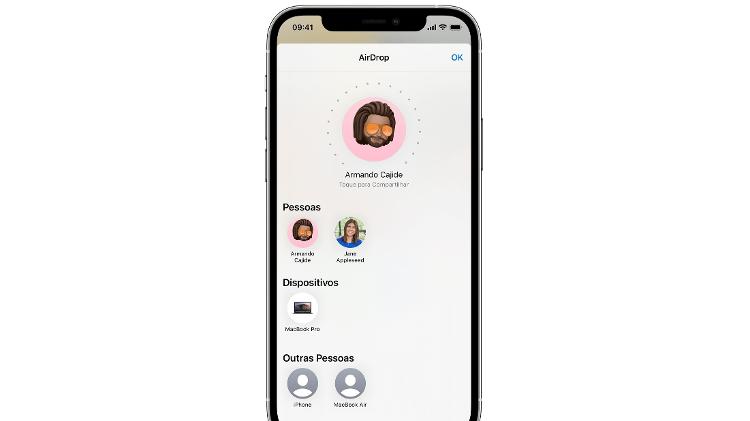




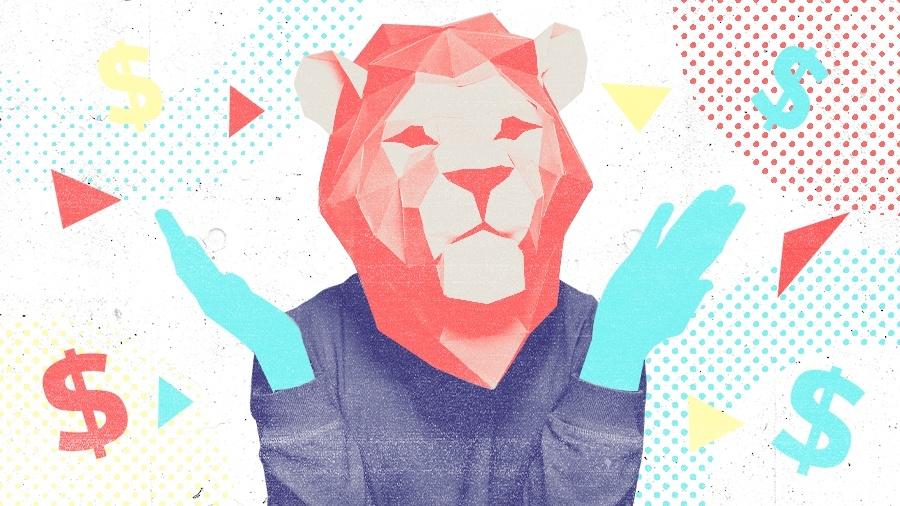
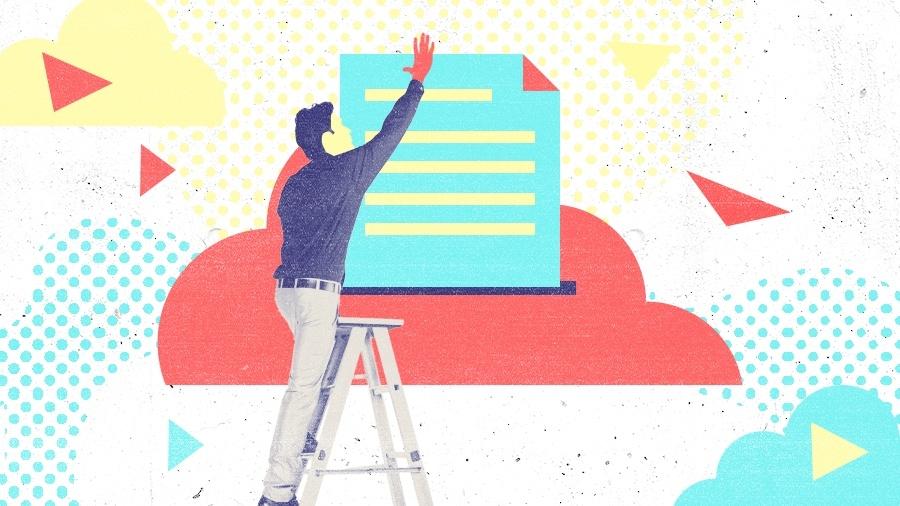
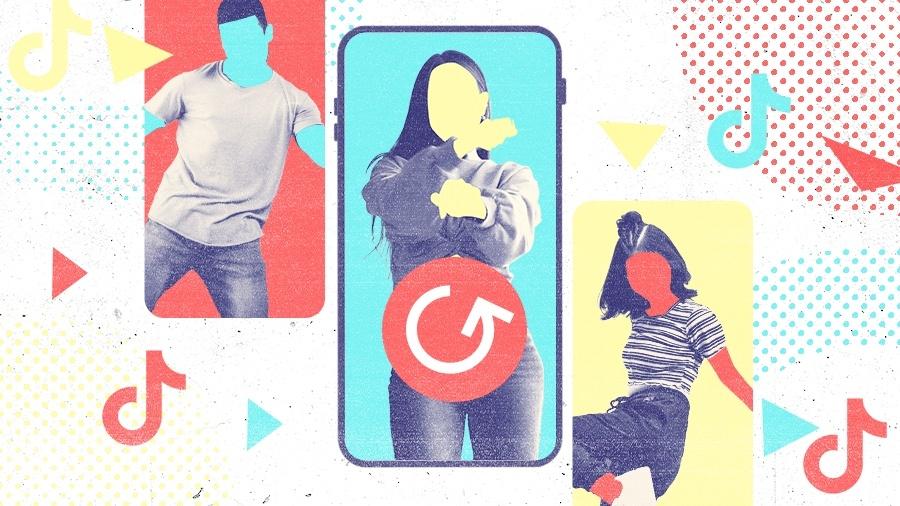
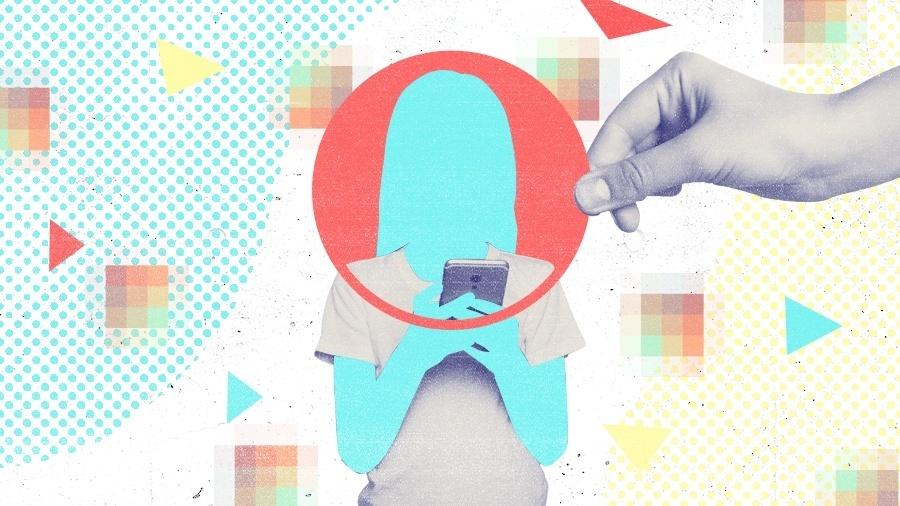
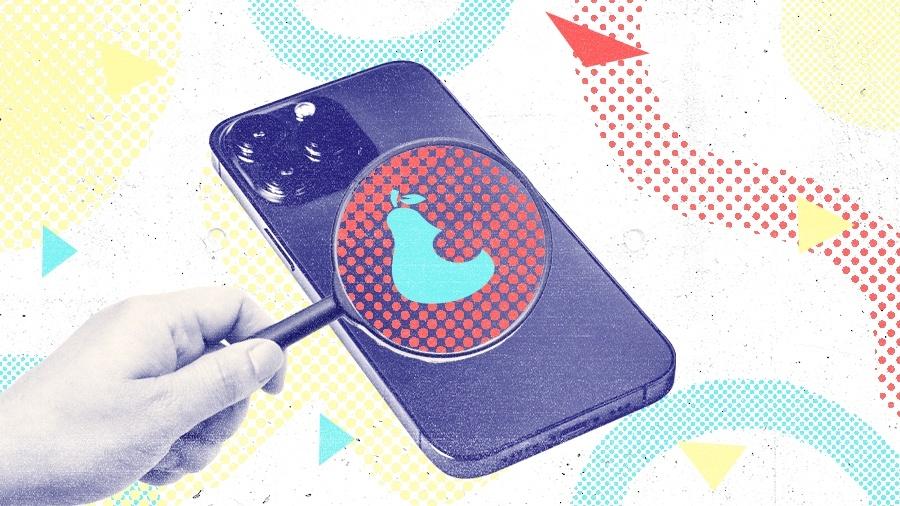
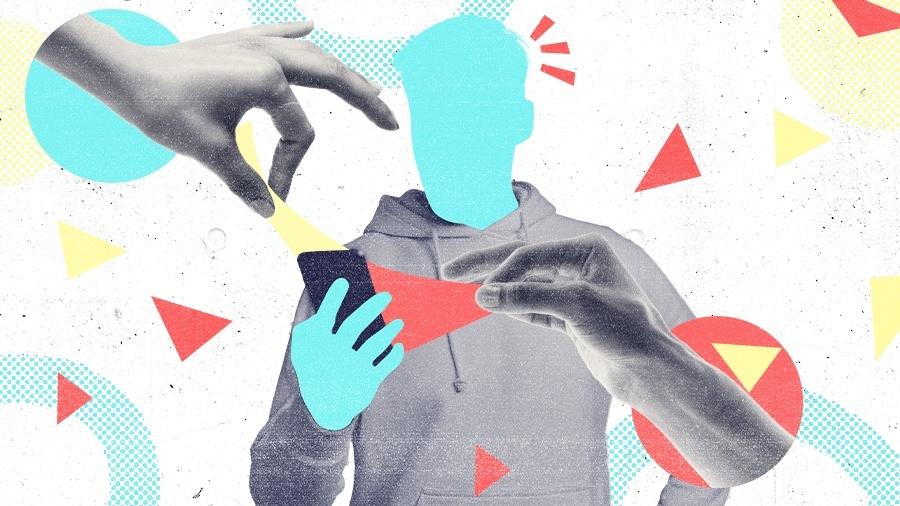
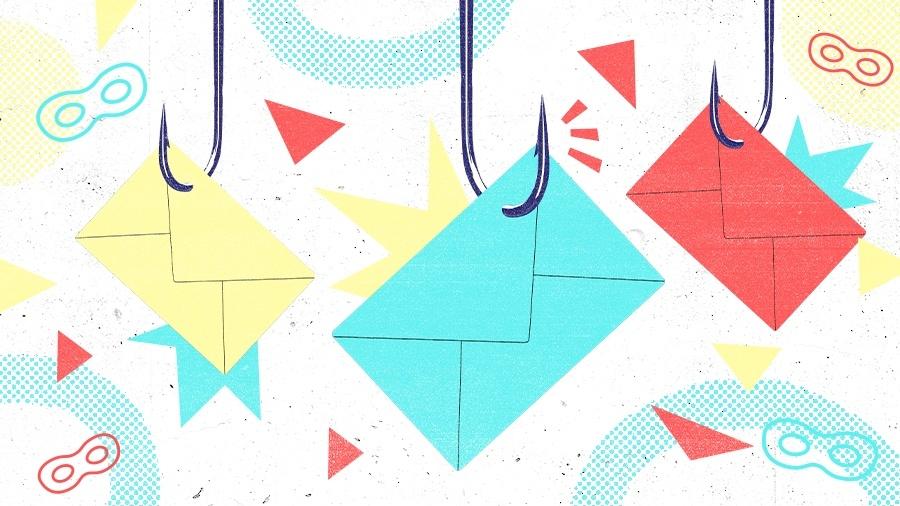
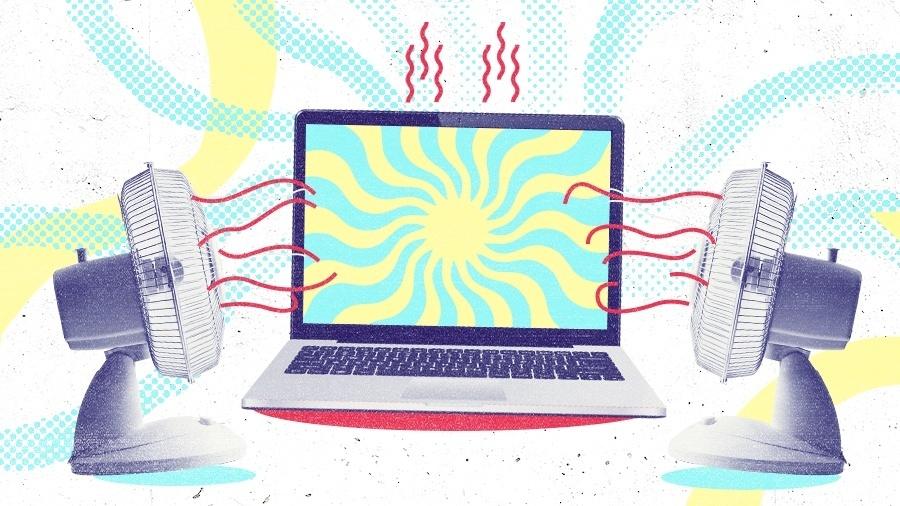
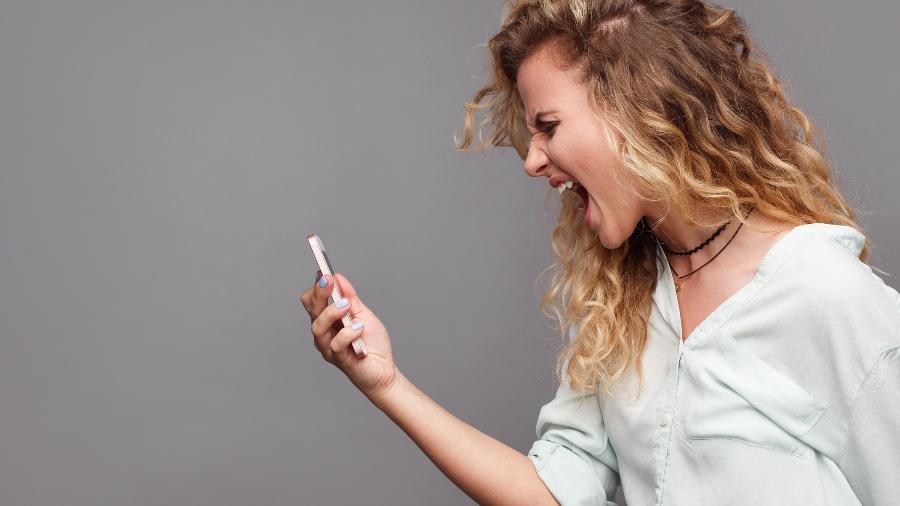
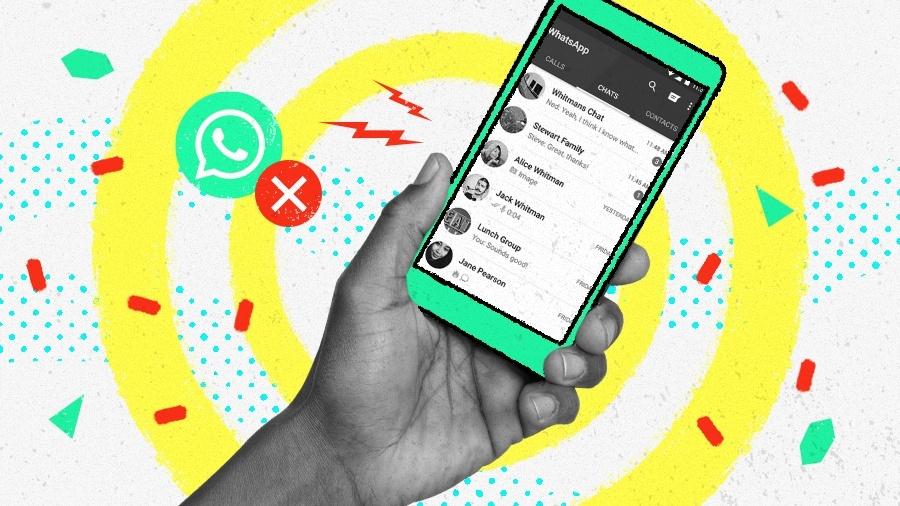
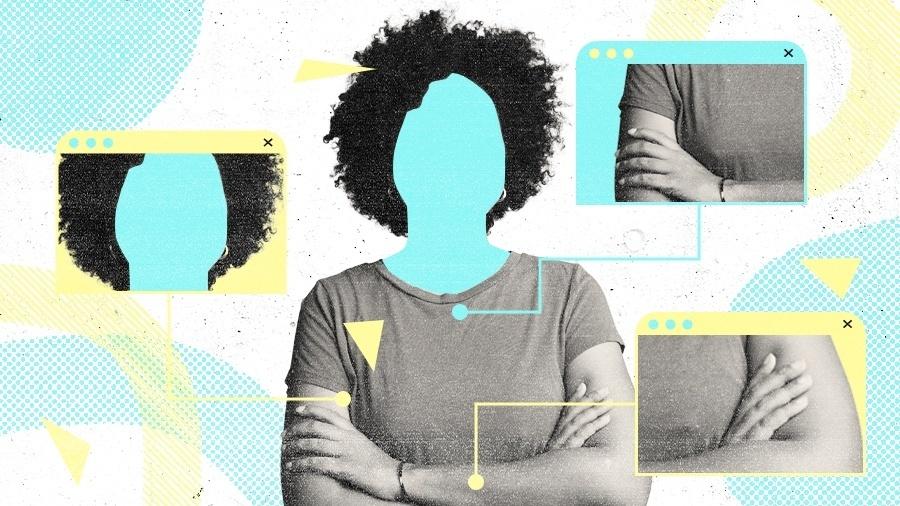
ID: {{comments.info.id}}
URL: {{comments.info.url}}
Ocorreu um erro ao carregar os comentários.
Por favor, tente novamente mais tarde.
{{comments.total}} Comentário
{{comments.total}} Comentários
Seja o primeiro a comentar
Essa discussão está encerrada
Não é possivel enviar novos comentários.
Essa área é exclusiva para você, assinante, ler e comentar.
Só assinantes do UOL podem comentar
Ainda não é assinante? Assine já.
Se você já é assinante do UOL, faça seu login.
O autor da mensagem, e não o UOL, é o responsável pelo comentário. Reserve um tempo para ler as Regras de Uso para comentários.